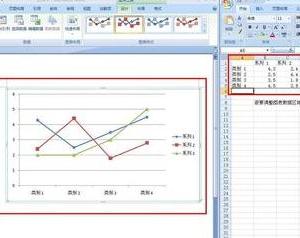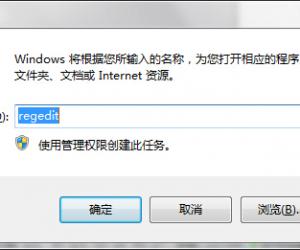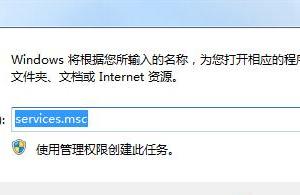Win10系统如何减小休眠文件大小 Win10系统休眠文件如何瘦身方法
发布时间:2017-06-22 10:59:36作者:知识屋
Win10系统如何减小休眠文件大小 Win10系统休眠文件如何瘦身方法。我们在使用电脑的时候,总是会遇到很多的电脑难题。当我们在遇到了需要在Win10电脑中给休眠文件进行瘦身的时候,我们应该怎么操作呢?一起来看看吧。
win10休眠文件如何瘦身?
其实微软早就考虑到了这一点,因此推出了休眠文件瘦身机制,只不过这项机制在Windows 7/8/8.1中默认关闭,需要手动开启。在Windows 10中已经默认开启,瘦身百分比智能调节,但用户也能手动调节,最大瘦身幅度可达60%,也就是瘦身后的休眠文件只占内存容量的40%。

以下为命令使用方法(以Windows10为例):
以管理员身份运行命令提示符后,执行以下命令:
powercfg hibernate size XX
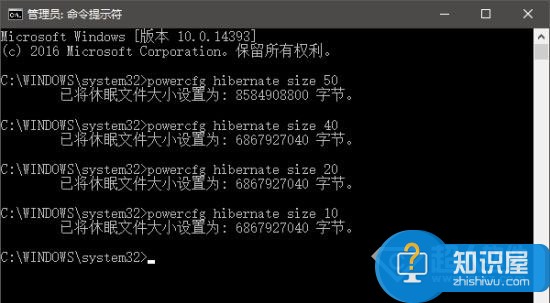
以上“XX”代表百分比数值,范围是从40至100的整数。输入40以下的数值会让休眠文件的大小保持在系统内存大小的40%。
经过调整至80%后,休眠文件已经缩减至6GB左右
对于我们在遇到了需要进行这样的操作的时候,我们就可以利用到上面给你们介绍的解决方法进行处理,希望能够对你们有所帮助。
知识阅读
软件推荐
更多 >-
1
 一寸照片的尺寸是多少像素?一寸照片规格排版教程
一寸照片的尺寸是多少像素?一寸照片规格排版教程2016-05-30
-
2
新浪秒拍视频怎么下载?秒拍视频下载的方法教程
-
3
监控怎么安装?网络监控摄像头安装图文教程
-
4
电脑待机时间怎么设置 电脑没多久就进入待机状态
-
5
农行网银K宝密码忘了怎么办?农行网银K宝密码忘了的解决方法
-
6
手机淘宝怎么修改评价 手机淘宝修改评价方法
-
7
支付宝钱包、微信和手机QQ红包怎么用?为手机充话费、淘宝购物、买电影票
-
8
不认识的字怎么查,教你怎样查不认识的字
-
9
如何用QQ音乐下载歌到内存卡里面
-
10
2015年度哪款浏览器好用? 2015年上半年浏览器评测排行榜!